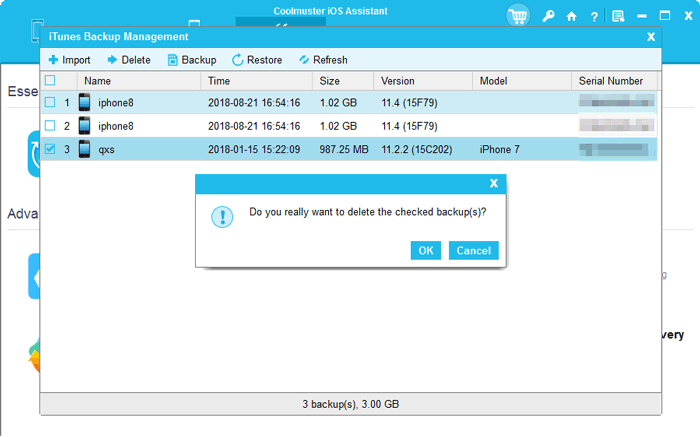Coolmuster iOS Assistant 在線幫助
歡迎來到Coolmuster iOS Assistant導遊中心。在這一部分中,您將對該軟體有一個全面的了解,然後您將知道如何使用它來備份數據,導入數據以及管理iPhone,iPad和iPod的檔。以下是分步使用者指南。
注意:請確保iTunes或Music可以檢測到您的iDevice,否則程式將無法檢測到您的設備。
第1部分。讓您的iDevice被識別
第2部分。根據需要管理 iOS 設備數據
第3部分。管理iOSA設備的iTunes備份
視訊教程:
第1部分。讓您的iDevice被識別
下載正確版本的該軟體后,打開它,然後您將看到以下介面。請根據提示通過 USB 線將您的裝置連接到電腦。

通常,該軟體會自動檢測您鏈接的設備,然後您的電腦上會出現一個彈出視窗。點擊設備上的“信任”選項,然後按兩下“繼續”選項繼續。

筆記:
(1) 看不到「信任此計算機」彈出視窗?您可以點擊底部的「看不到此彈出視窗」 選項。
(2) 程式無法識別您的手機?請按下無法辨識連接的設備選項進行修復。
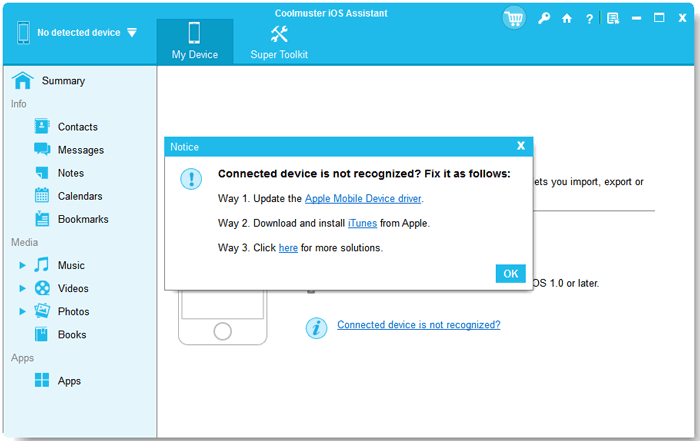
(3)如果仍然無法檢測到您的設備,請查看此處以瞭解 如果iDevice無法連接該怎麼辦。
一旦您的設備被該軟體檢測到,您將看到如下圖所示的主介面。正如您現在所看到的,所有不同的資料夾都排列在主介面上。

第2部分。根據需要管理 iOS 設備數據
1.將檔從iPhone / iPad / iPod匯出到電腦
軟體能夠將上面列出的所有內容從您的 iPhone/iPad/iPod 傳輸到電腦。 因此,如果您想將其他文件傳輸到電腦作為備份,只需按照傳輸聯絡人部分介紹的類似步驟即可。
重要:選擇簡訊、便箋和語音備忘錄時,請記得及時回覆手機螢幕上的解鎖提示。 輸入您的密碼以解鎖存取權限。
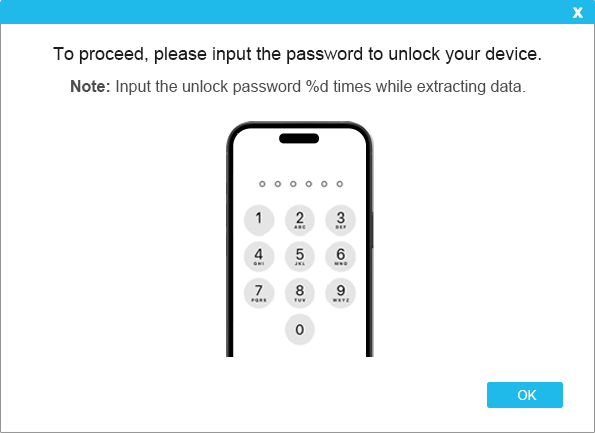
通訊錄:

- 進入「聯繫人」資料夾並預覽更詳細的文件資訊。
- 預覽時,選擇要匯出到計算機的聯繫人。
- 點擊 出口 選項,選擇正確的文件輸出格式並開始該過程。

訊息:

照片:

音樂:

視頻:

筆記:
(注意:iOS 10 及更高版本不支援 Notes。

書:

2.將文件從計算機導入iPhone / iPad / iPod
注意:目前,只能將聯繫人,日曆和書籤從計算機導入iDevice。但是,在即將到來的版本中將支援更多檔。
要將文件導入iPhone / iPad / iPod,只需按照以下步驟操作,以書籤為例:
- 進入書籤文件選項卡。
- 點擊「導入」選項,然後導航到要導入iDevice的檔。
- 點擊「確定」選項開始該過程。

日曆:

3.從iPhone / iPad / iPod卸載應用程式
- 開啟已安裝的軟體並將設備連結到電腦。
- 轉到應用程式選項卡以預覽更詳細的檔案資訊。
- 勾選要從設備中卸載的應用程式。
- 點擊 卸載 選項繼續該過程。在促銷對話框中,按兩下確定選項以確認您的操作。

第3部分。管理iOSA設備的iTunes備份
1.一鍵將iOS數據備份到iTunes或計算機
- 當軟體檢測到您的設備時,切換到 Super Toolkit 部分。
- 點擊介面上的iTunes備份和還原選項卡。
- 單擊「備份」選項卡,然後從下拉功能表中選擇要備份的設備。
- 選擇保存新備份檔的位置,無論是在預設的iTunes備份位置還是在您喜歡的計算機上的任何位置,通過按兩下“瀏覽”選項,然後按下“確定”按鈕開始備份iOSA數據。

2.一鍵將iTunes備份檔還原到iPhone / iPad / iPod
- 按兩下「Supper Toolkit」>“iTunes備份和還原”選項卡,然後點擊此軟體上的“還原”選項。
- 從下拉功能表中選擇要恢復iTunes備份的設備。
- 從清單中選擇要還原到 iOS 設備的備份檔,然後按兩下「確定」 選項。
- 閱讀彈出視窗中的註釋後,再次按兩下確定「選項」選項,開始將iTunes備份還原到iOSA設備。

3.將iTunes備份文件導入iOSA設備
- 在Super Toolkit下,按兩下iTunes備份和還原選項。
- 按下「導入」選項卡,然後在瀏覽時從計算機中選擇備份檔。
- 點擊OK選項開始將備份檔案傳輸到iPhone / iPad / iPod設備。

3.刪除計算機上iOS的iTunes備份檔
- 轉到軟體上的“iTunes備份和還原”部分>“晚餐工具包”。
- 該軟體將自動檢測並顯示您電腦上的備份檔。
- 點擊刪除選項卡,然後從清單中檢查不需要的備份檔。
- 按兩下「刪除」,然後按下「確定選項」以立即刪除 iOS 裝置的備份檔。